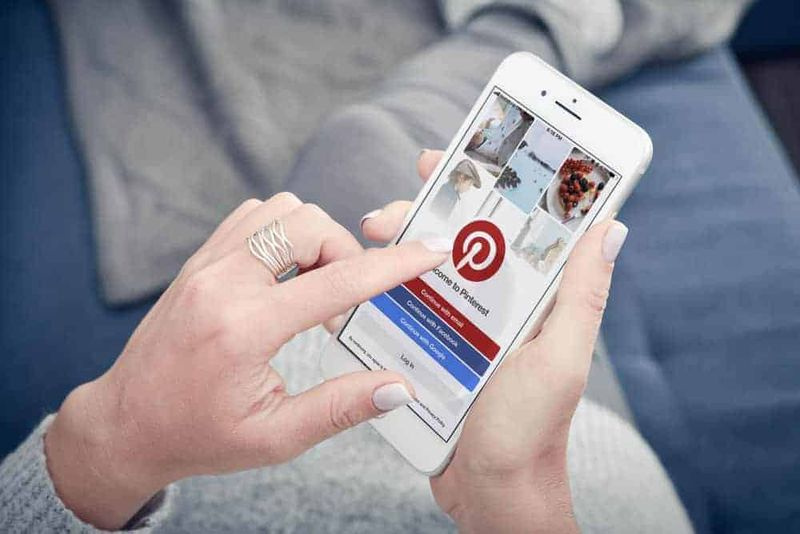Kuidas teksti pöörata MS Paintis - teksti lisamine ja värvimine
MS Paint on tegutsenud alates 1990ndatest ja tundub endiselt, et see jäi sinna, samal ajal kui meie ülejäänud liikusime edasi. See on ülevaatlik ja hõlpsasti kasutatav piltide joonistamiseks, fotode sisestamiseks ja tekstikastide lisamiseks. Kuid see on installitud Windowsiga. See töötab piltide põhitöötluse korral hästi ja suudab täita mõningaid veebi jaoks vajalikke toiminguid. See õpetus näitab, kuidas MS Paintis teksti pöörata. Kuidas lisada teksti, muuta teksti suurust, muuta teksti värvi ja teksti pöörata MS-värvides.

MS Paint sobib piltide põhitöötluseks. Ja juhul, kui soovite teha rohkem toiminguid. Siis vajate ühte paljudest teistest programmidest, mis seda paremini teevad. Mõned neist on tasuta nagu Gimp või Paint.net .
zte zmax juur apk
Kui olete Windows 10 kasutaja, saate ka Paint 3D, mis on originaali uuendatud versioon. Me ei tööta sellega, vaid kasutame MS Paint'i. Kui te ei leia seda, tippige Cortana otsingu kasti ‘paint’ ja valige see sealt. MS Paint ei kasuta kihte nagu teised redaktorid, nii et lisate teksti otse pildile.

KUIDAS LISADA TEKSTI MS MAALIS:
Teksti lisamine meemi loomiseks on ilmselt kõige levinum põhjus, miks soovite kasutada MS Paint'i. See on väga lihtne ülesanne nagu teksti pööramine MS paintis. Et ka see väga elementaarne pildiredaktor on võimeline. See algab pildile teksti lisamisega.
Sammud:
- Avage MS Paint ja lisage oma taustpilt, kui te seda kasutate.
- Valige lindil jaotises Tööriistad ikoon A.
- Asetage kursor pildile, kuhu soovite oma teksti lisada.
- Seejärel tippige oma sõnum.
Pidage meeles! Ärge tehke valikut väljaspool tekstikasti enne, kui olete lõpetanud. Kuna te ei saa tagasi minna, kui te seda teete!
MS Paint teksti suuruse muutmine:
MS Paint'i teksti suuruse muutmine on värskendavalt lihtne, nagu ka MS Paint'i teksti pööramine. Kuid peate seda tegema, kui tekst on pildil endiselt valitud. saate seda teha järgmiste sammudega:
- Valige kogu kasti lisatud tekst.
- Valige suuruse muutmiseks lindil Font all rippmenüü nummerdatud kast.
- Määrake number soovitud fondi suuruseks.
Võib-olla saate teada, et tekstikonteiner lõikab osa tekstist, kui liiga suureks läheb. Konteineri suurust saate muuta, valides selle, lohistades. See ei tohiks teksti paigutada. Nii et te ei saa seda enam muuta.
MS Paint'i teksti värvi muutmine:
Teksti värvi muutmine ja teksti pööramine on Paintis üks lihtsamaid asju. Seal on lihtne liides, mis kuvab hulga värve ja ka võimalust neid muuta. Jällegi peate tagama, et tekst oleks endiselt valitud. Nii et saate seda muuta, kuid on muidu imelihtne.
samsung s7 aktsia püsivara
- Valige kogu tekstiväljale lisatud tekst.
- Valige kastist Värvid värv.
- Seejärel valige Redigeeri värve ja valige toon, kui vaikeseade teile ei sobi.
Teksti pööramine MS Paint'is:
Teksti pööramine MS Paintis on midagi muud, mida peame teistes redigeerimisprogrammides ülilihtsaks. Nagu tavaliselt teksti kihina lisate. Seejärel saate seda oma sisule kohandada. MS Paintiga ei kasuta te kihte, nii et peate natuke rohkem tööd tegema.
kuidas skype'is reklaame peatada

See töötab ainult pildi kui terviku jaoks. Nii et teksti sisestades soovite seda pöörata. Peate asetama selle kohale, kus saate teksti ka pöörata, ilma et see pilti rikuks. Te ei saa teksti eraldi valida ja seda MS-vormingus pöörata.
Sammud:
- Lisage oma pilt pildile.
- Valige ülaosas vahekaart Avaleht.
- Valige lindil tööriist Vali ja joonistage teksti ümber ruut.
- Seejärel valige Pööra ja valige seade.
MS Paintis ei saa teksti käsitsi pöörata. Teil on võimalus valida Parem 90, Vasak 90, Pööra 180, Pööra vertikaalselt ja Flip horisontaalselt. Kui see on pööratud, saate tekstiga endiselt manipuleerida, kui see on veel valitud. Kui klõpsate väljaspool valikut, määrate teksti. Võta tagasi on sinu sõber nagu alati. Kuid see ei tee elu lihtsaks.
Loodan, et see artikkel teile meeldib ja nüüd teate, kuidas teksti pöörata MS Paintis - teksti lisamine ja värvimine. Täiendavate päringute korral andke meile sellest teada allpool olevas kommentaaride jaotises. Head päeva!
Vaata ka: Sisesta kraadi sümbol macOS-is: kuidas?